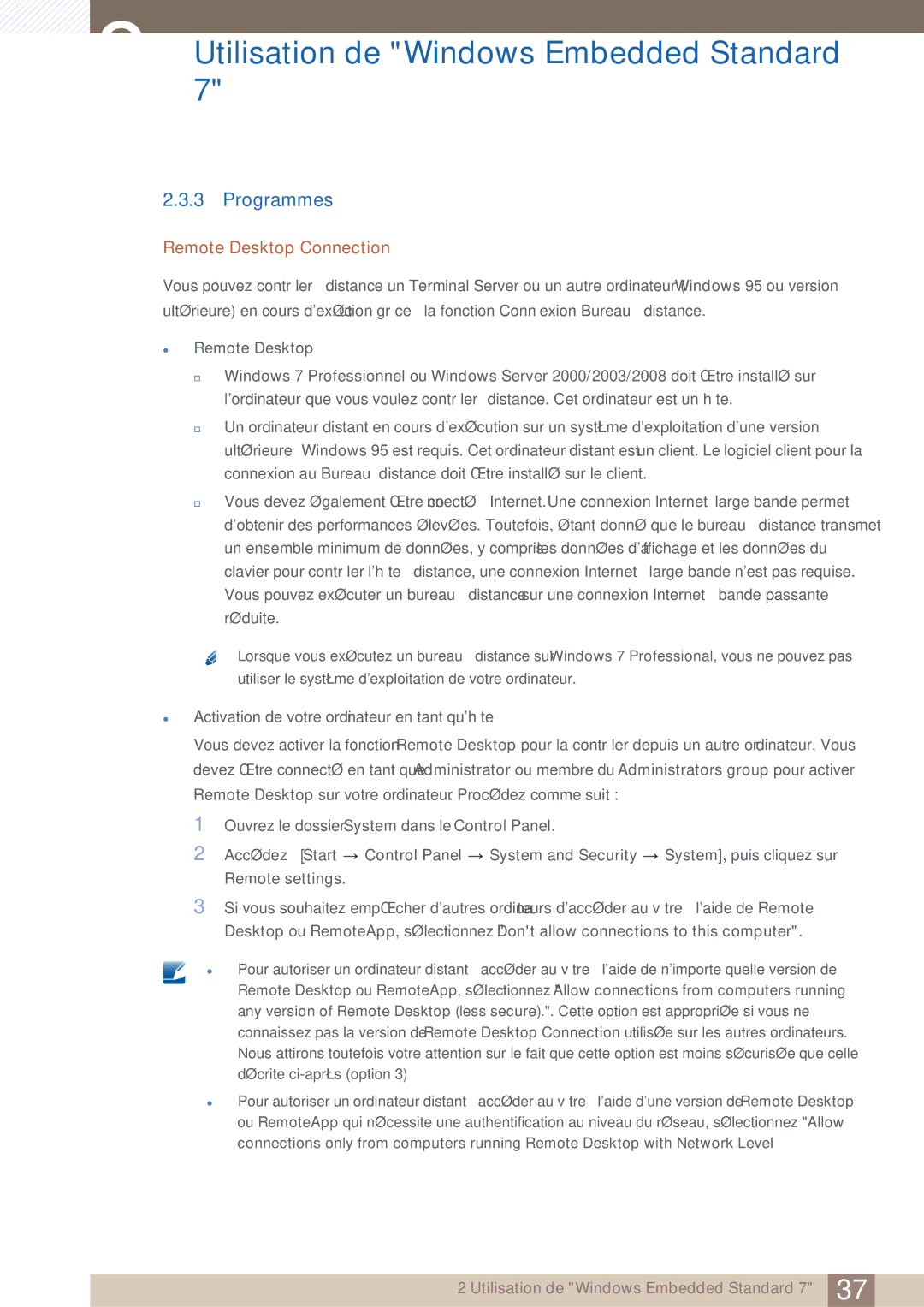2Utilisation de "Windows Embedded Standard
7"
2.3.3Programmes
Remote Desktop Connection
Vous pouvez contrôler à distance un Terminal Server ou un autre ordinateur (Windows 95 ou version ultérieure) en cours d'exécution grâce à la fonction Connexion Bureau à distance.
zRemote Desktop
Windows 7 Professionnel ou Windows Server 2000/2003/2008 doit être installé sur l'ordinateur que vous voulez contrôler à distance. Cet ordinateur est un hôte.
Un ordinateur distant en cours d'exécution sur un système d'exploitation d'une version ultérieure à Windows 95 est requis. Cet ordinateur distant est un client. Le logiciel client pour la connexion au Bureau à distance doit être installé sur le client.
Vous devez également être connecté à Internet. Une connexion Internet à large bande permet d'obtenir des performances élevées. Toutefois, étant donné que le bureau à distance transmet un ensemble minimum de données, y compris les données d'affichage et les données du clavier pour contrôler l'hôte à distance, une connexion Internet à large bande n'est pas requise. Vous pouvez exécuter un bureau à distance sur une connexion Internet à bande passante réduite.
Lorsque vous exécutez un bureau à distance sur Windows 7 Professional, vous ne pouvez pas
utiliser le système d'exploitation de votre ordinateur.
zActivation de votre ordinateur en tant qu'hôte
Vous devez activer la fonction Remote Desktop pour la contrôler depuis un autre ordinateur. Vous devez être connecté en tant que Administrator ou membre du Administrators group pour activer Remote Desktop sur votre ordinateur. Procédez comme suit :
1 Ouvrez le dossier System dans le Control Panel.
2 Accédez à [Start ![]() Control Panel
Control Panel ![]() System and Security
System and Security ![]() System], puis cliquez sur Remote settings.
System], puis cliquez sur Remote settings.
3 Si vous souhaitez empêcher d'autres ordinateurs d'accéder au vôtre à l'aide de Remote Desktop ou RemoteApp, sélectionnez "Don't allow connections to this computer".
z
z
Pour autoriser un ordinateur distant à accéder au vôtre à l'aide de n'importe quelle version de Remote Desktop ou RemoteApp, sélectionnez "Allow connections from computers running any version of Remote Desktop (less secure).". Cette option est appropriée si vous ne connaissez pas la version de Remote Desktop Connection utilisée sur les autres ordinateurs. Nous attirons toutefois votre attention sur le fait que cette option est moins sécurisée que celle décrite
Pour autoriser un ordinateur distant à accéder au vôtre à l'aide d'une version de Remote Desktop ou RemoteApp qui nécessite une authentification au niveau du réseau, sélectionnez "Allow connections only from computers running Remote Desktop with Network Level
2 Utilisation de "Windows Embedded Standard 7" 37